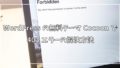Windows PCを使う上で覚えると作業効率をアップする便利なショートカットキーを紹介します。
ショートカットキーは、Windows、エクセル、ワード、パワーポイントなど、アプリごとで組み合わせが膨大なので実践で使えるものを目的別に紹介します。
Windowsの基本ショートカットキー
| コピー | Ctrl + C |
| 切り取り・カット | Ctrl + X |
| 貼り付け | Ctrl + V |
| 操作を1つ戻す | Ctrl + Z |
| 戻した操作を進める | Ctrl + Y |
| ファイルを保存する | Ctrl + S |
| ファイルを開く | Ctrl + O |
| 閉じる | Ctrl + W |
| 印刷 | Ctrl + P |
| 全て選択 | Ctrl + A |
| 検索 | Ctrl + F |
| アクティブウィンドウの切り替え | Tab + Alt |
| ソフト内でタブを切り替える | Tab + Ctrl |
| 今行っている操作を中止する | ESC |
| 名前を変更 | F2 |
| 最新の情報に更新 | F5 |
| タスクマネージャーを開く | Shift + Ctrl + ESC |
| 画面をそのままコピー (スクリーンショット) | PrintScreen (PriScr)や (PrtScn)を略してる場合もあります。 |
文字入力
| 入力文字をひらがなにする | F6 |
| 入力文字をカタカナにする | F7 |
| 入力文字を半角カタカナにする | F8 |
| 入力文字を全角英数にする | F9 |
| 入力文字を半角英数にする | F10 |
Excel(エクセル)のショートカットキー
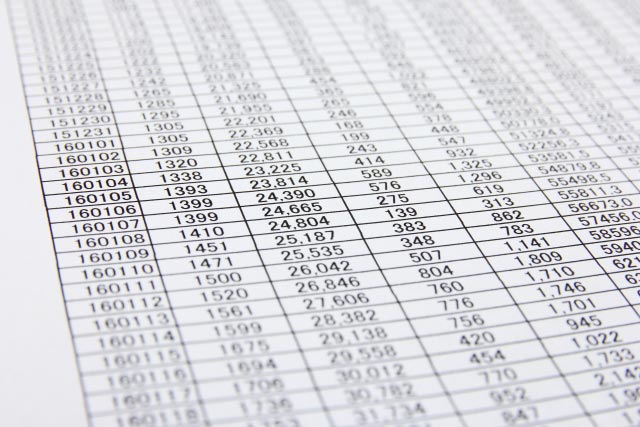
データ入力
| セル内のデータを編集する | F2 |
| 日付を入力する | Ctrl + ; |
| 現在の時刻を入力する | Ctrl + : |
セルの移動
| セルA1に移動する | Ctrl + Home |
| 表の最後にセルに移動する | Ctrl + End |
| 表の端のセルに移動する | Ctrl + ↑(上の端に移動) Ctrl + ↓(下の端に移動) Ctrl + →(右の端に移動) Ctrl + ←(左の端に移動) |
| 指定したセルに移動する(ジャンプ) | Ctrl + G |
数式の入力
| 合計を入力する(SUM関数) | Alt + Shift + = |
セルの挿入と削除
| セルを挿入する | Ctrl + Shift + +(プラス) |
| セルを削除する | Ctrl + -(マイナス) |
Word(ワード)のショートカットキー

カーソルの移動
| 文書の先頭に移動する | Ctrl + Home |
| 文書の末尾に移動する | Ctrl + End |
| 前の段落に移動する | Ctrl + ↑ |
| 次の段落に移動する | Ctrl + ↓ |
| 前のページの先頭に移動する | Ctrl + PageUp |
| 次のページの先頭に移動する | Ctrl + PageDown |
| 特定のページに移動する | Ctrl + G |
文字の選択
| 1行ずつ文字を選択する | Shift + ↑(前の文字を選択) Shift + ↓(次の文字を選択) |
| 1段落ずつ文字を選択する | Ctrl + Shift +↑(前の段落を選択) Ctrl + Shift +↓(次の段落を選択) |
文字の入力
| 改ページ記号を入力する | Ctrl + Enter |
| 日付を入力する | Alt + Shift + D |
| 現在の時刻を入力する | Alt + Shift + T |
| 著作権記号を入力する | Ctrl + Alt + C |
文字の書式
| 文字を1ポイント大きくする | Ctrl + ] |
| 文字を1ポイント小さくする | Ctrl + [ |
| フォントや色をまとめて設定する | Ctrl + D |
| 文字を太くする | Ctrl + B |
| 文字を斜体にする | Ctrl + I |
| 下線を引く | Ctrl + U |
| 二重下線を引く | Ctrl + Shift + D |
| 上付き文字にする | Ctrl + Shift + +(プラス) |
| 下付き文字にする | Ctrl + Shift + -(マイナス) |
箇条書き
| 箇条書きに設定する | Ctrl + Shift L |
文字の配置
| 文字を中央揃えにする | Ctrl + E |
| 文字を右揃えにする | Ctrl + R |
| 文字を左揃えにする | Ctrl + L |
| 文字を両端揃えにする | Ctrl + J |
文字数のカウント
| 文書内の文字数や行数を表示する | Ctrl + Shift + G |
検索と置換
| 文書内を検索する | Ctrl + F |
| 置換を実行する | Ctrl + H |